Как проще нарисовать диаграмму UML с помощью EdrawMax
Опубликовано: 2022-12-08Диаграмма UML — это графическое представление, основанное на унифицированном языке моделирования (UML).
Основная причина создания диаграммы UML — визуальное представление о системе и ее основных участниках, их соответствующих ролях или действиях, различных классах системы и других важных документах о системе.
Таким образом, основная идея диаграммы UML заключается в том, чтобы вся команда визуализировала весь проект до того, как он будет запущен в разработку.
Кроме того, это зависит от того, как разные члены команды будут работать, чтобы обеспечить своевременное завершение проекта.
Когда группа разработчиков проекта работает над диаграммой UML, они должны понимать, что диаграммы UML подразделяются на две основные категории:
- Структурные диаграммы: к ним относятся диаграммы объектов, составные структурные диаграммы, диаграммы классов, диаграммы компонентов и многое другое.
- Поведенческие диаграммы: включают диаграммы вариантов использования, диаграммы действий, диаграммы последовательности, диаграммы связи и многое другое.
Как вы видите, существуют разные типы диаграмм UML.
Если менеджер проекта продолжит и создаст диаграмму UML традиционным методом, он запутается, и результат будет слишком неуклюжим.
Чтобы исправить такие проблемы, настоятельно рекомендуется использовать программное обеспечение для создания диаграмм UML, такое как EdrawMax.
С помощью правильного инструмента для построения диаграмм UML руководитель проекта может:
- С легкостью рисуйте несколько диаграмм UML
- Обновляйте классы, действия, роли и общение по мере необходимости, не работая с нуля.
- Легко делитесь диаграммой UML с командой в нескольких форматах.
Почему важна диаграмма UML?
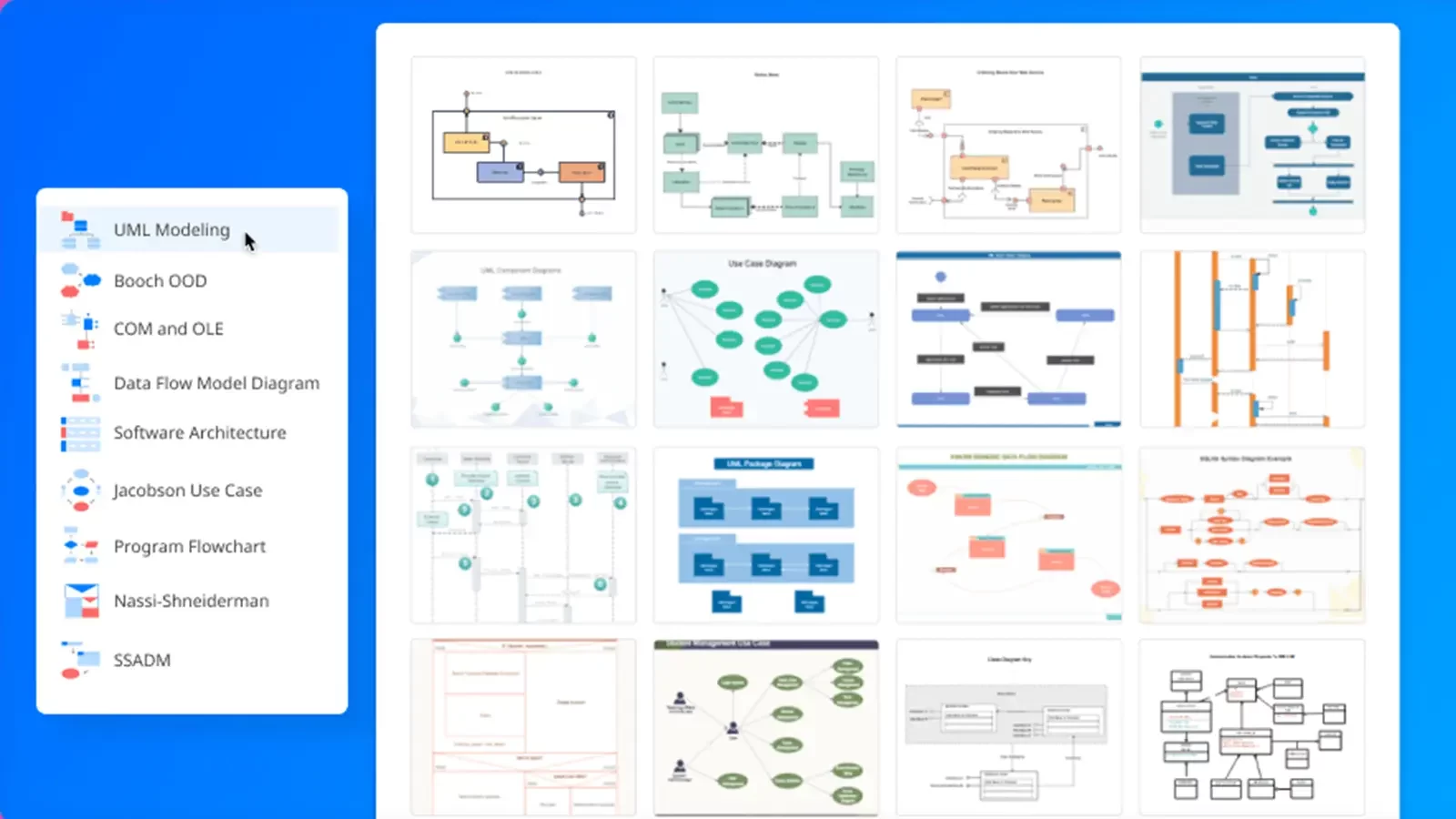
Проще говоря, диаграммы UML помогают пользователю понять проект до того, как он будет запущен в производство.
На подробной диаграмме UML визуализируются отношения между несколькими классами и сущностями в системе, чтобы помочь пользователям, руководителям проектов и даже заинтересованным сторонам.
Существует несколько важных применений для создания диаграммы UML, например:
- Основное внимание в диаграммах UML уделяется пониманию связи между различными объектами в системе.
- С диаграммой UML несколько соавторов получат основу для планирования перед началом нового проекта.
- Создав диаграмму UML, руководитель проекта обеспечит четкую коммуникацию между членами команды.
- Диаграммы UML сокращают общее время производства, так как вся команда уже знает различные взаимодействия с пользователем и процессы, а также знает подробную структуру всей системы.
- Диаграммы UML, как правило, предлагают новые идеи и помогают команде найти оптимальное решение для достижения желаемой цели всего рабочего процесса.
- Унифицированный язык моделирования — это стандартизированный язык, а это означает, что все элементы UML будут означать одно и то же во всех областях. Это удобно, когда менеджеру проекта нужно обсудить что-то с нетехнической командой или наоборот.
- Перед запуском нового программного обеспечения или обновления диаграмма UML помогает предоставить руководство по тестированию нескольких вариантов или структур. Таким образом, команда может легко внести улучшения перед запуском обновления.
Как легко сделать диаграмму UML?
Прежде чем команда разработчиков проекта начнет создавать диаграмму UML, они должны рассмотреть советы по внедрению, чтобы сделать ее эффективной.
- Уровень абстракции должен соответствовать аудитории.
- Воздержитесь от использования сложных имен или модулей
- Попробуйте интегрировать систему мостов, если две или более линий взаимодействуют с элементом.
- Попробуйте использовать одинаковые цвета прецедентов на всей диаграмме UML.
- Всегда создавайте диаграмму UML с помощью программного обеспечения.
Теперь, когда вы поняли советы по созданию диаграммы UML без особых усилий, давайте покажем вам самый простой способ создания диаграммы UML с помощью EdrawMax.
Это бесплатное программное обеспечение для создания диаграмм UML поставляется с бесплатными шаблонами, символами, функциями совместной работы и многим другим. Выполните следующие шаги, чтобы эффективно создать диаграмму UML.
Доступ к программному обеспечению
Первый шаг, который вам нужно сделать для создания диаграммы UML, — загрузить бесплатное программное обеспечение для создания диаграмм UML в вашей системе. Программное обеспечение в настоящее время доступно для Windows, macOS, Linux и веб-версий.
Загрузите и установите его в соответствии с вашими требованиями и зарегистрируйте свою учетную запись, используя несколько вариантов регистрации. Если вы уже регистрировались ранее, введите данные для входа.
Оказавшись внутри инструмента диаграммы UML, вы увидите, что существуют различные типы диаграмм, из которых вы можете выбирать.
Чтобы создать диаграмму UML, перейдите к типу диаграммы «Программное обеспечение и базы данных» и нажмите «Разработка программного обеспечения».
Здесь вы найдете несколько макетов, связанных с разработкой программного обеспечения, таких как SSADM, структура программы, архитектура программного обеспечения и многое другое.
Нажмите «Моделирование UML», чтобы получить доступ к символам, макетам и готовым шаблонам.
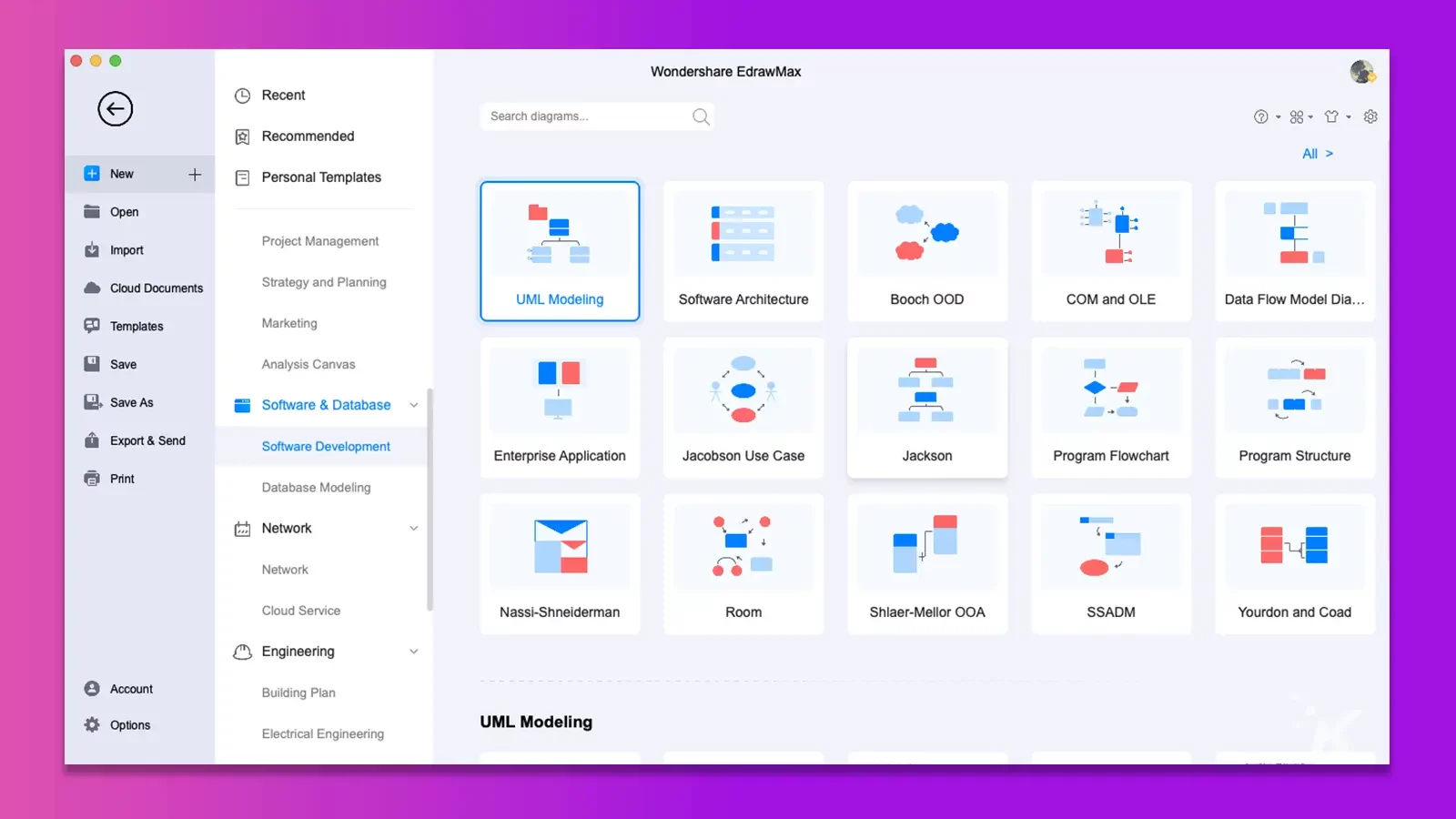
Доступ к шаблону
Если вам нужно вдохновение, чтобы начать работу с диаграммами UML, перейдите в раздел «Шаблоны» слева и найдите «Диаграммы UML».

Вы можете получить доступ ко всем созданным пользователями шаблонам диаграмм UML из сообщества шаблонов.
В сообществе шаблонов вы найдете такие шаблоны, как диаграммы последовательности UML, диаграммы классов UML, диаграммы развертывания UML, диаграммы супермаркетов UML, диаграммы действий UML и многое другое.
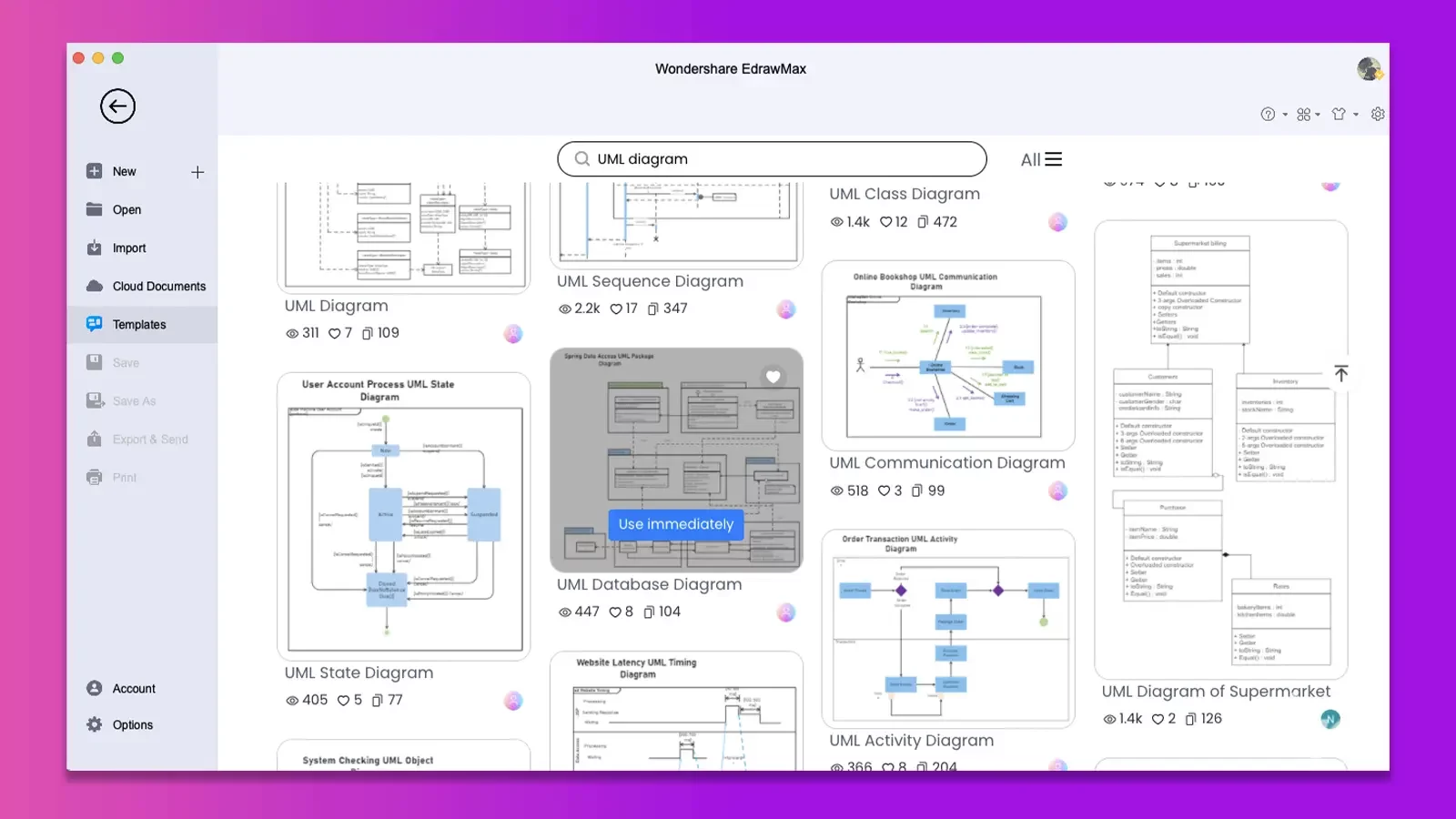
Нажмите на любой из шаблонов диаграмм UML, и если он соответствует вашим требованиям, нажмите «Использовать немедленно».
Таким образом, система импортирует все компоненты и элементы созданного пользователем шаблона на ваш холст, откуда вы сможете полностью настроить диаграмму.
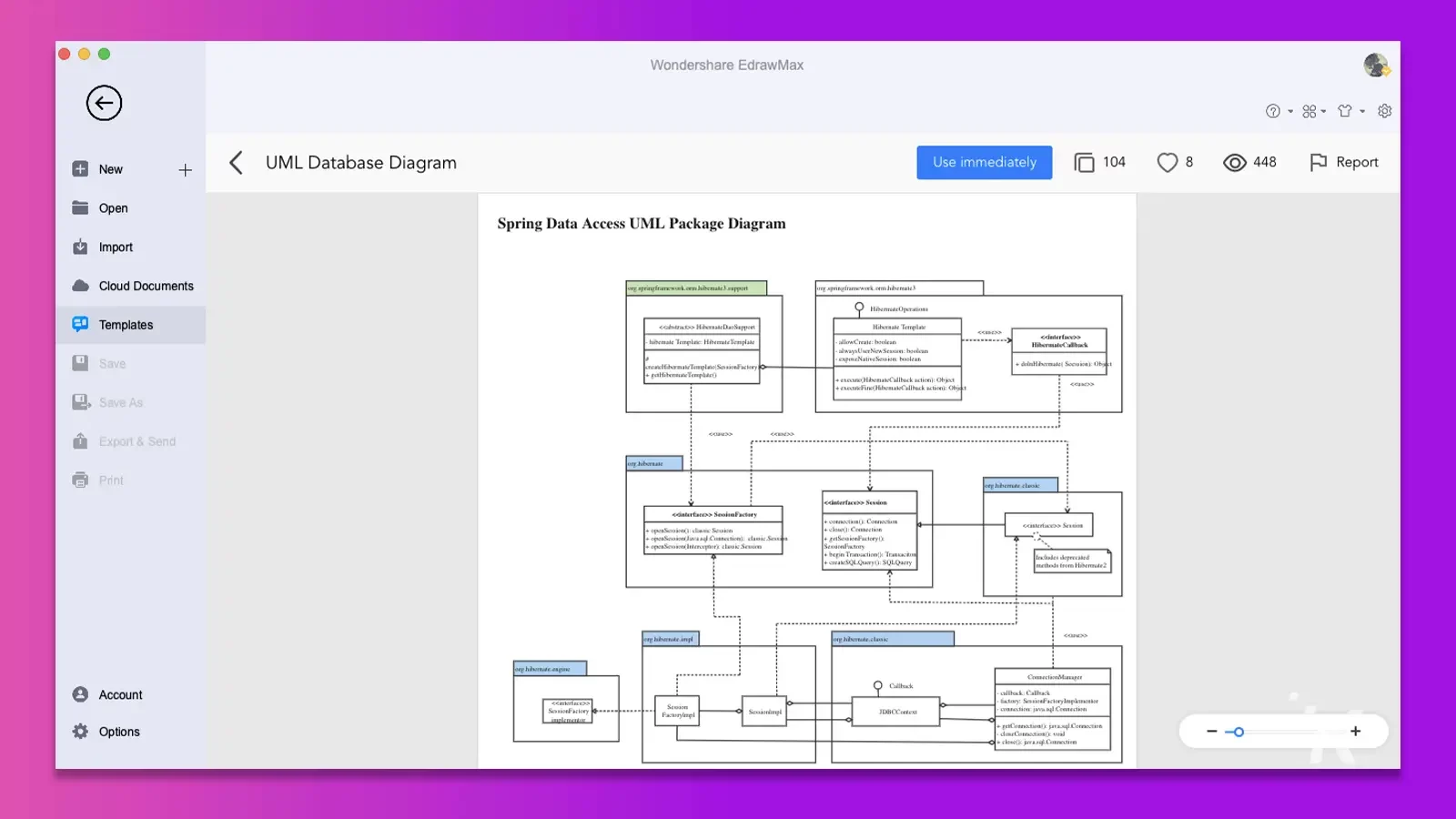
Построить с нуля:
Чтобы запустить новый проект, вы должны начать разработку диаграммы UML с нуля.
Для этого перейдите к типу диаграммы «Программное обеспечение и базы данных» и нажмите «Разработка программного обеспечения», затем выберите «Моделирование UML», а затем нажмите «+», чтобы начать разработку диаграммы UML с нуля.
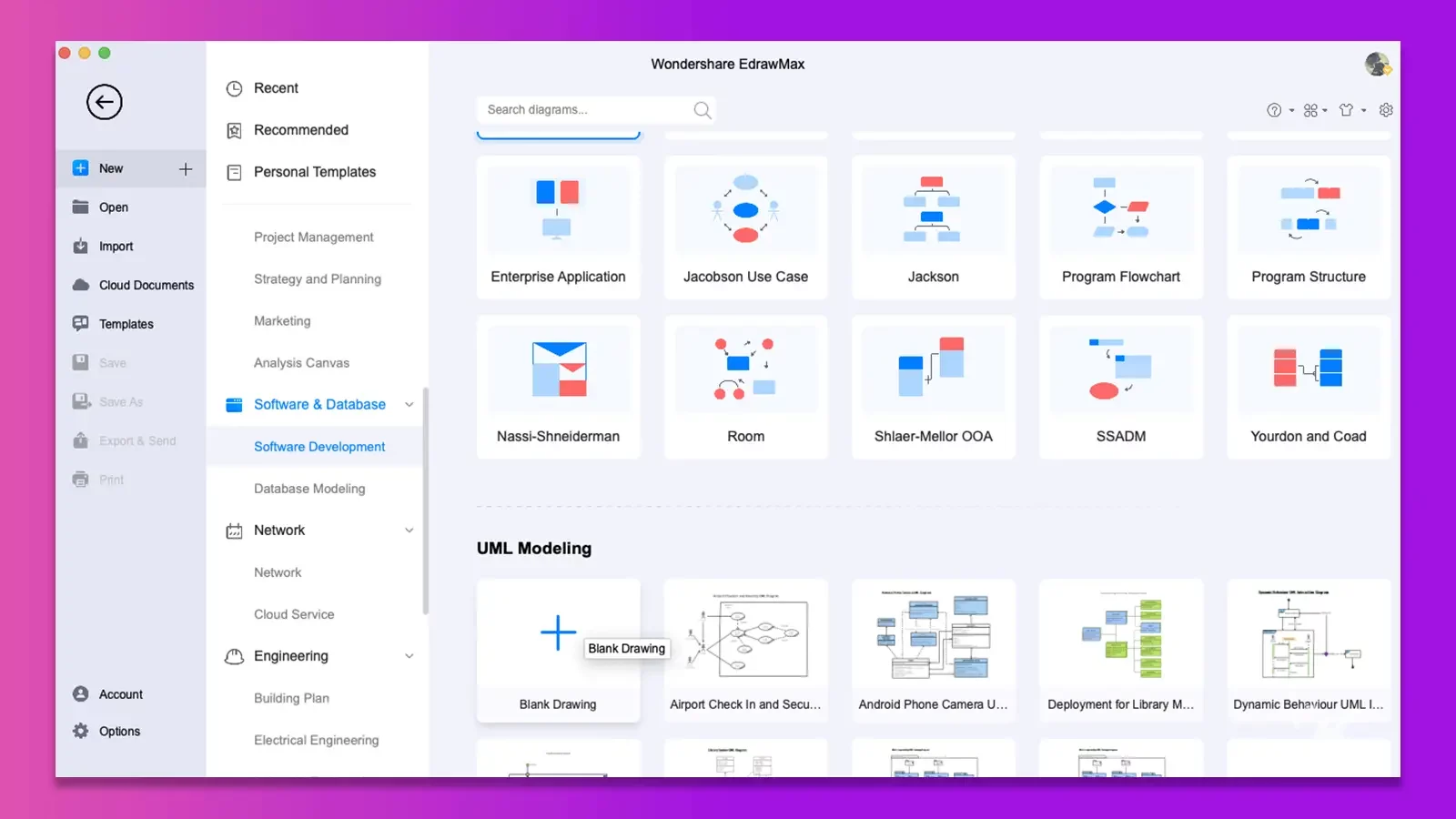
В настройках диаграммы вы увидите предварительно импортированные символы диаграммы UML слева, параметры настройки справа и многофункциональную панель инструментов вверху.
Кроме того, начните размещать актеров в соответствии с их ролями и связями с другими в рабочем процессе. Благодаря функции встроенного соединителя вы можете легко подключить одного актера к нескольким процессам.
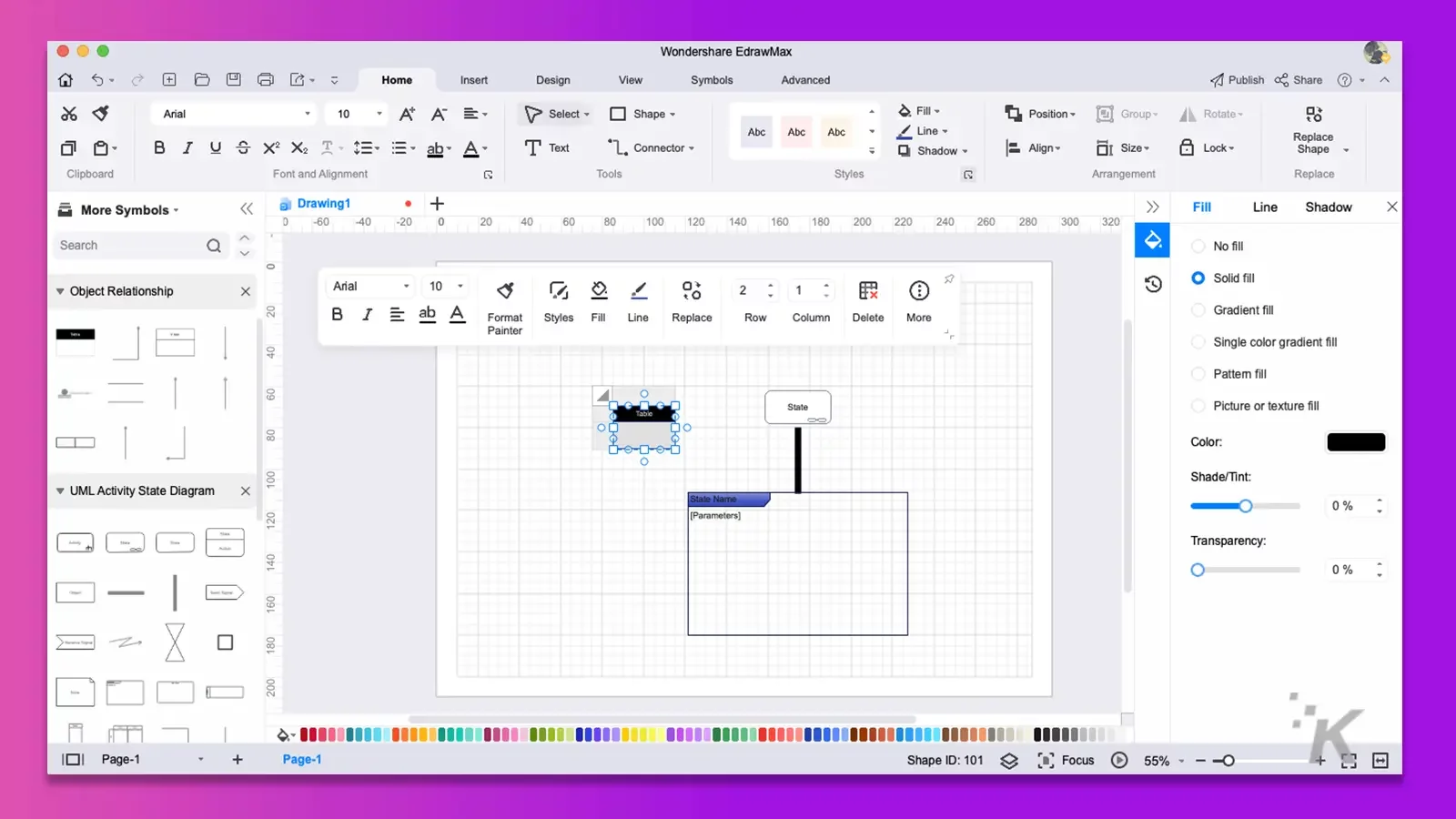
Добавить компоненты
Диаграмма UML будет неполной без добавления компонентов из разных категорий, таких как диаграммы классов, диаграммы компонентов, диаграммы последовательности, диаграммы вариантов использования и т. д.
Вы можете найти их все в «Предопределенных символах», которые вы можете найти в разделе «Символы» на верхней панели инструментов. Добавляйте эти компоненты по мере необходимости с последующей тщательной настройкой.
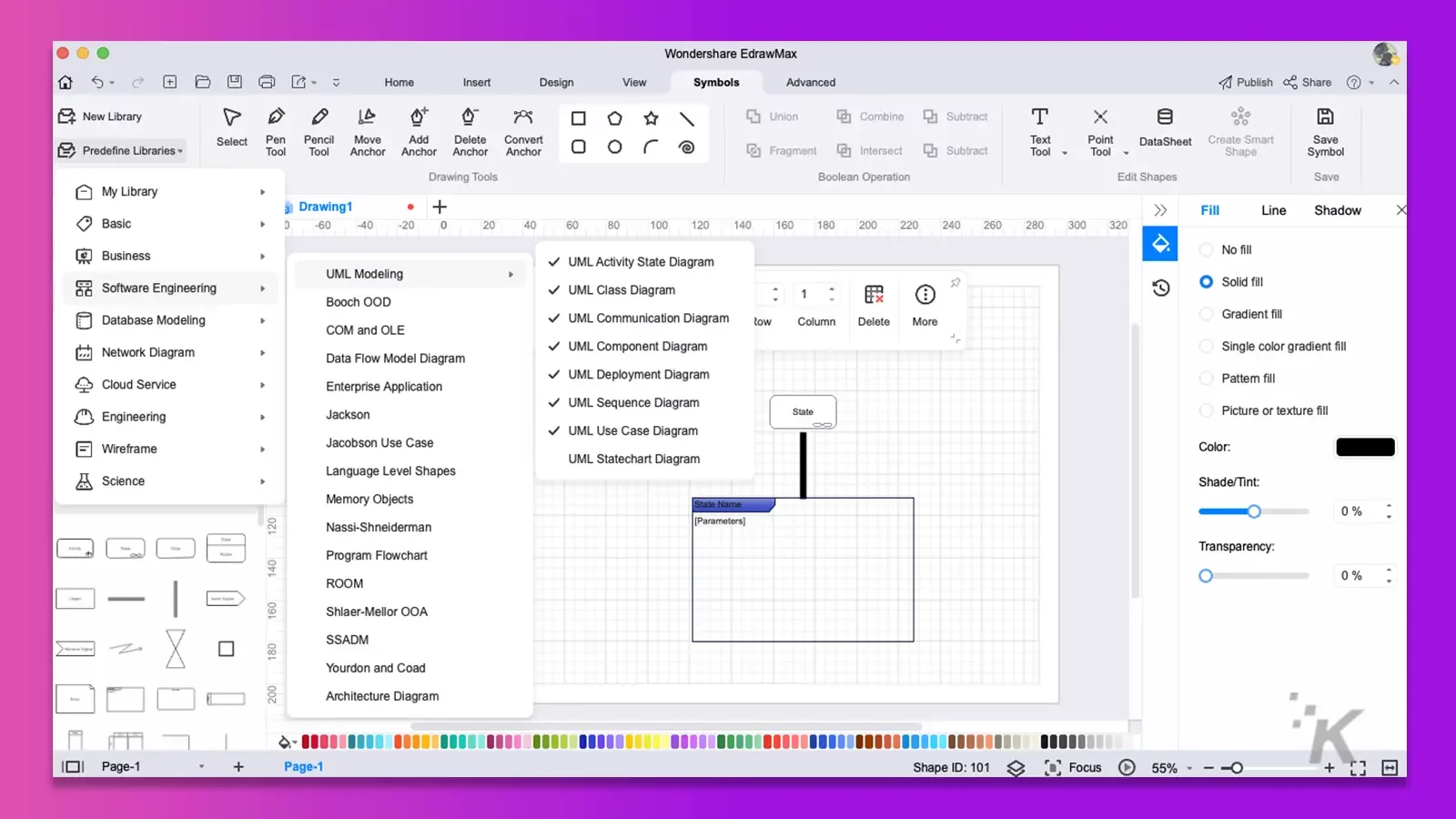
Экспорт и обмен
После завершения процесса настройки диаграммы UML вы можете экспортировать ее в нужных форматах.
Это бесплатное программное обеспечение для создания диаграмм UML может экспортировать диаграммы в форматы JPEG, PNG, HTML, SVG, VSDX, Docs, PDF и другие форматы.
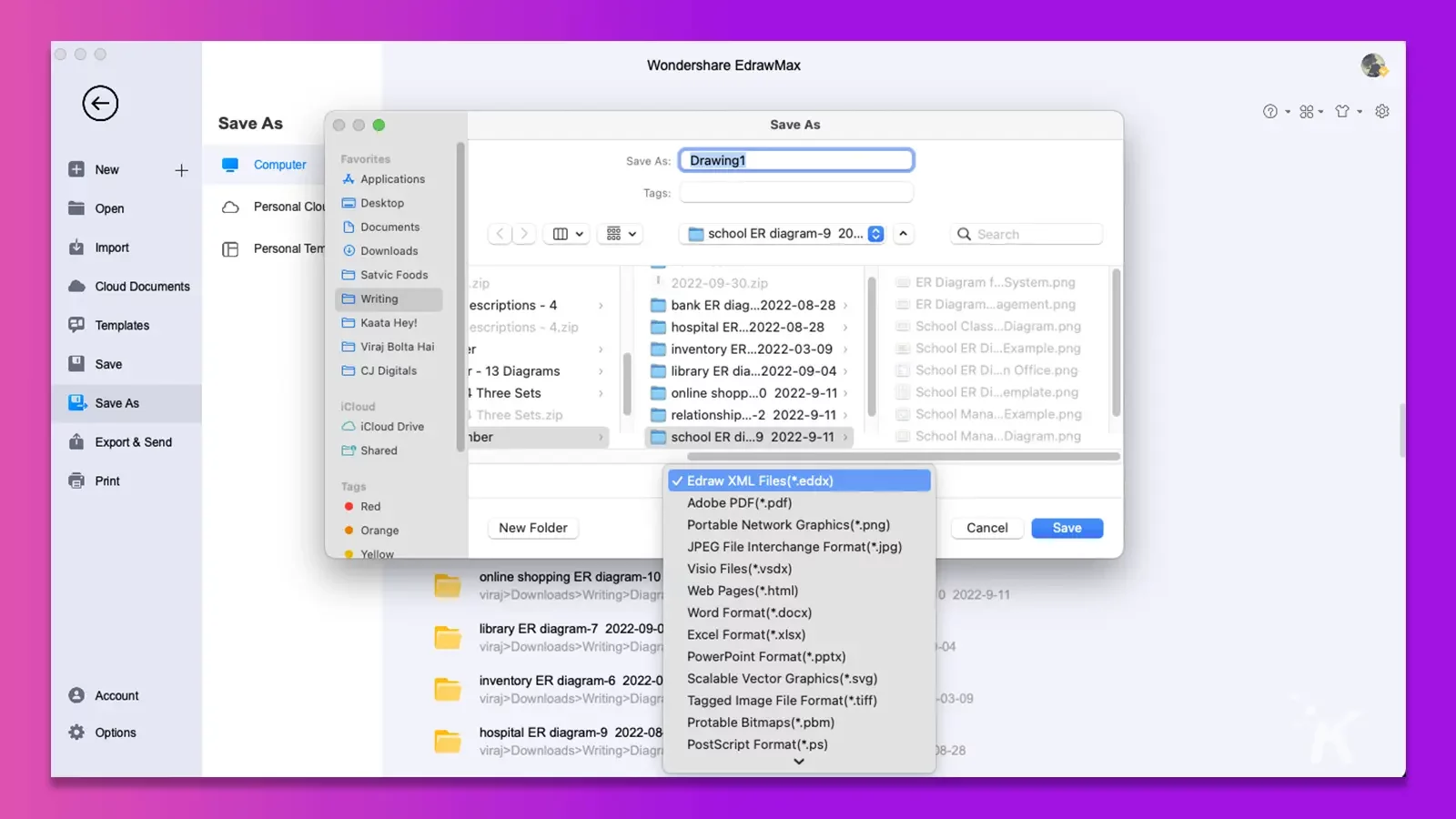
Кроме того, вы можете поделиться диаграммой UML с сообществом шаблонов или на платформах социальных сетей, таких как Facebook и Pinterest.
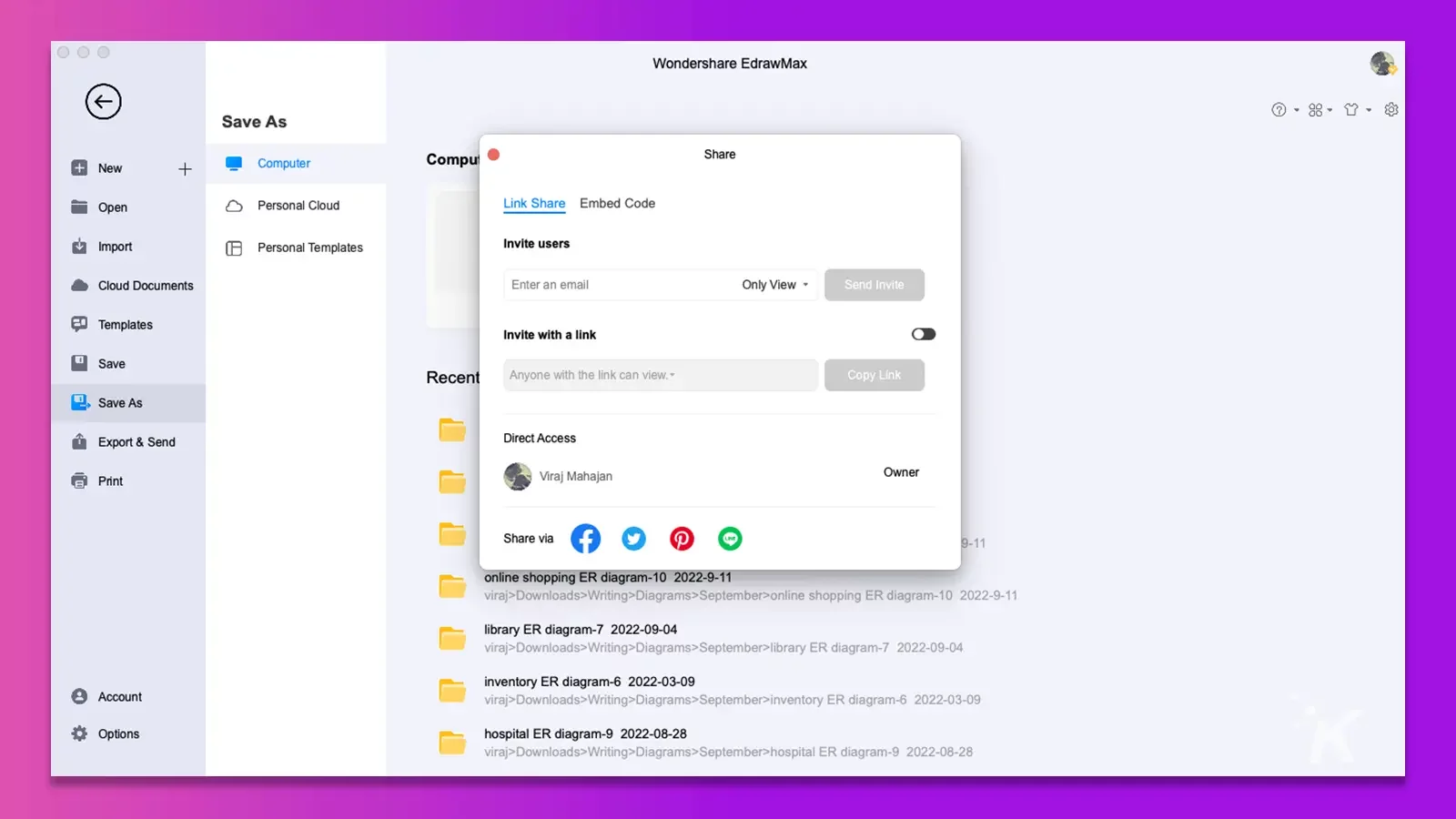
Последние мысли
Диаграммы UML пригодятся, когда команда разрабатывает новый проект. С помощью диаграммы UML можно визуализировать процесс, получить доступ к ресурсам, составить план и многое другое.
Таким образом, создание диаграммы UML помогает членам группы, не являющимся техническими специалистами, понять рабочий процесс проекта. С помощью EdrawMax вы можете легко создавать UML-диаграммы и делиться ими со своей командой.
Это бесплатное программное обеспечение для создания диаграмм UML позволяет редактировать или изменять содержимое диаграммы UML по мере продвижения проекта на разные этапы.
Кроме того, с помощью функции совместной работы в Интернете вся команда может собраться вместе, просмотреть диаграмму UML и проанализировать правильный рабочий процесс.
Если вы хотите легко создать диаграмму UML, попробуйте этот бесплатный конструктор диаграмм UML и начните создавать ее, используя бесплатные шаблоны и символы.
Есть какие-нибудь мысли по этому поводу? Перенесите обсуждение в наш Twitter или Facebook.
Рекомендации редакции:
- Стоит ли покупать Wondershare PDFelement 9?
- Причины, по которым вашей компании нужна разработка программного обеспечения на заказ
- Все, что вам нужно знать об индивидуальной веб-разработке
- 10 главных тенденций разработки программного обеспечения в 2022 году
